
Mit Microsoft OneDrive können Benutzer Dateien und Ordner in der Cloud speichern und von überall darauf zugreifen. Wenn Sie ihnen erlauben, die OneDrive-App zu verwenden, können Sie ihnen auch die Berechtigung erteilen, auf Ihre Dateien zuzugreifen. Dies ermöglicht den einfachen Austausch von Dateien oder Ordnern.
Sie können auch die Zugriffsberechtigungen der Datei ändern, z. B. ob sie bearbeitet oder nur angezeigt werden darf, und ein Passwort sowie ein Ablaufdatum hinzufügen. Selbst wenn Sie also vergessen, den Zugriff auf einige Dateien zu beenden, erlöschen die Zugriffsrechte automatisch nach dem angegebenen Datum.
In diesem Artikel zeigen wir Ihnen, wie Sie mit zwei verschiedenen Methoden Dateien oder Ordner in OneDrive für andere freigeben.
Bei dieser Methode senden wir eine Einladung von Microsoft OneDrive, nachdem wir alle Dateien oder Ordner ausgewählt haben, die wir freigeben und Berechtigungen bearbeiten möchten.
Hier finden Sie einige Schritte zum Einladen von Personen, die auf eine Datei oder einen Ordner in Onedrive zugreifen können.
Schritt 1: Klicken Sie hier, um zu OneDrive Online zu gelangen. Dies wird in einem neuen Tab in Ihrem Browser geöffnet.
Schritt 2: Geben Sie dann auf der Anmeldeseite die E-Mail-ID Ihres Microsoft-Kontos ein und klicken Sie wie unten gezeigt auf Weiter.
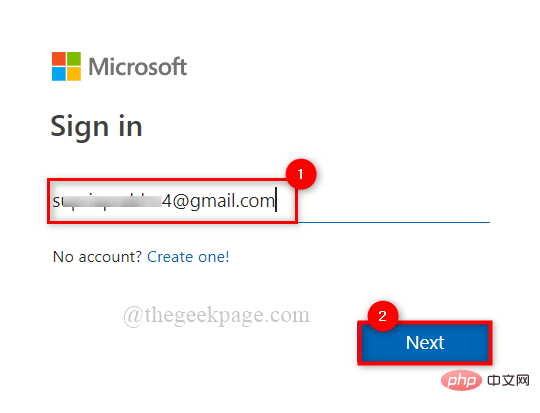
Schritt 3: Geben Sie als Nächstes Ihr Passwort ein und klicken Sie auf „Anmelden“, um sich wie unten gezeigt bei OneDrive anzumelden.
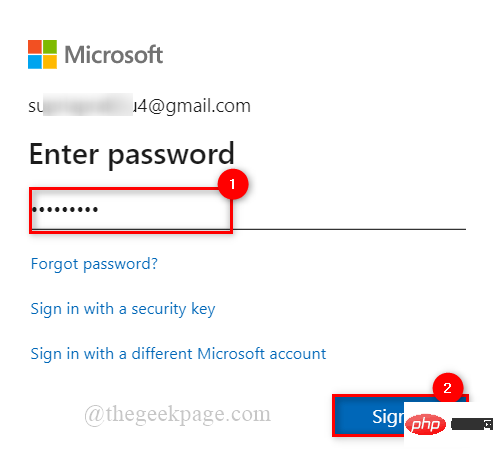 Schritt 4: Klicken Sie auf der OneDrive-Startseite im linken Menü auf die Option
Schritt 4: Klicken Sie auf der OneDrive-Startseite im linken Menü auf die Option
Schritt 5: Wählen Sie dann die Datei oder den Ordner aus, indem Sie auf den weißen Kreis mit den Häkchen darin klicken, wie im Bild gezeigt.
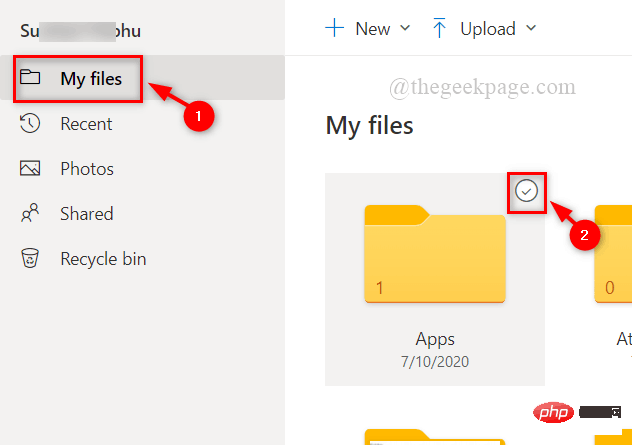 Schritt 6: Danach erscheint ein blauer Kreis mit einem weißen Häkchen auf allen ausgewählten Dateien. Klicken Sie oben auf die Schaltfläche
Schritt 6: Danach erscheint ein blauer Kreis mit einem weißen Häkchen auf allen ausgewählten Dateien. Klicken Sie oben auf die Schaltfläche
, wie im Bild unten gezeigt.
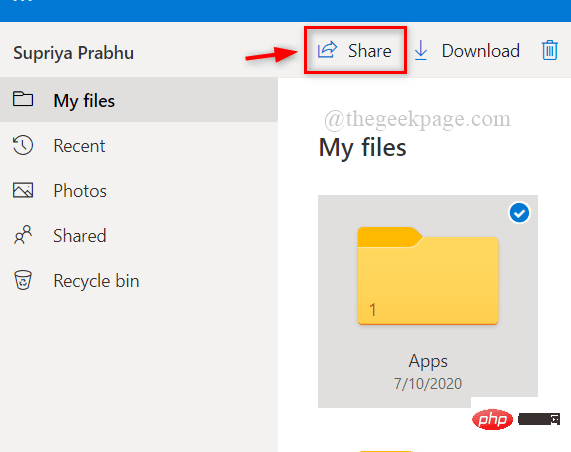 Schritt 7: Geben Sie im Popup-Fenster „Link senden“ die E-Mail-ID der Person ein, mit der Sie die Datei oder den Ordner teilen möchten.
Schritt 7: Geben Sie im Popup-Fenster „Link senden“ die E-Mail-ID der Person ein, mit der Sie die Datei oder den Ordner teilen möchten.
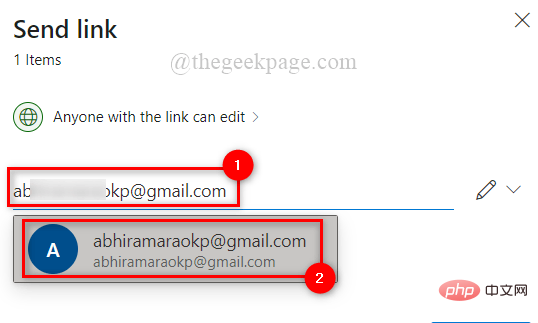 Schritt 8: Nachdem Sie Personen hinzugefügt haben, klicken Sie oben im Popup-Fenster auf
Schritt 8: Nachdem Sie Personen hinzugefügt haben, klicken Sie oben im Popup-Fenster auf
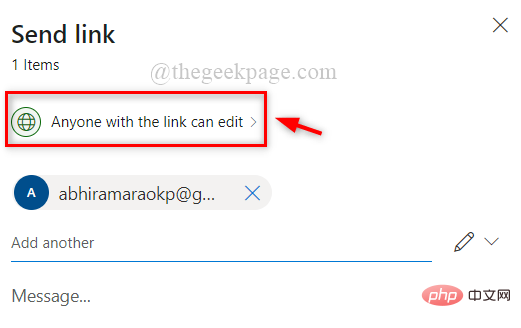 Schritt 9: Wenn Sie dieser Person erlauben möchten, die Datei oder den Ordner zu bearbeiten, aktivieren Sie das Kontrollkästchen „
Schritt 9: Wenn Sie dieser Person erlauben möchten, die Datei oder den Ordner zu bearbeiten, aktivieren Sie das Kontrollkästchen „
Übernehmen“.
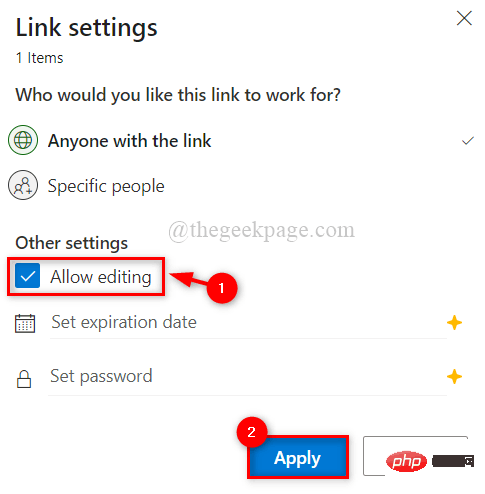 Schritt 10: Klicken Sie abschließend auf die Schaltfläche „Senden“ im Popup-Fenster „Senden“ (siehe Abbildung unten).
Schritt 10: Klicken Sie abschließend auf die Schaltfläche „Senden“ im Popup-Fenster „Senden“ (siehe Abbildung unten).
Dadurch wird eine Einladung an die Person gesendet, mit der Sie die Datei in der OneDrive-App teilen möchten.
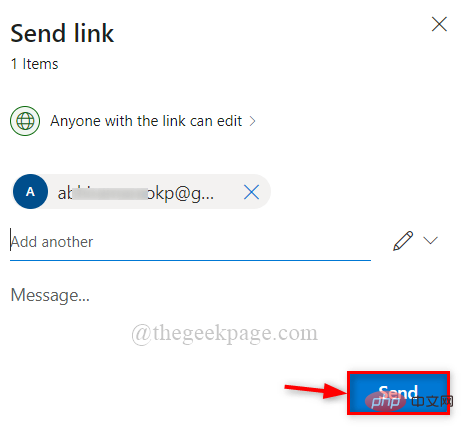 Das ist es.
Das ist es.
Methode 2 – Teilen Sie den Link auf anderen Social-Media-Plattformen wie Skype und WhatsApp.
Wenn Benutzer Dateien oder Ordner mit Personen teilen möchten, die OneDrive nicht verwenden, können sie dies tun, indem sie ihnen über soziale Netzwerke wie z. B. einen Link senden WhatsApp.
Schritt 1: Klicken Sie hier, um zu OneDrive Online zu gelangen. Dies wird in einem neuen Tab in Ihrem Browser geöffnet.
Schritt 2: Melden Sie sich mit Ihren Microsoft-Kontoanmeldeinformationen bei OneDrive an.
Schritt 3: Nachdem Sie sich auf der OneDrive-Startseite angemeldet haben, klicken Sie im linken Menü auf die Option „Meine Dateien“, wie unten gezeigt.
Schritt 4: Wählen Sie die Datei/den Ordner aus, indem Sie auf den weißen Kreis mit den Häkchen darin klicken, wie unten gezeigt.
Schritt 5: Anschließend erscheint bei allen ausgewählten Dateien ein blauer Kreis mit einem weißen Häkchen. Klicken Sie dann darüber auf die Schaltfläche
Teilen
.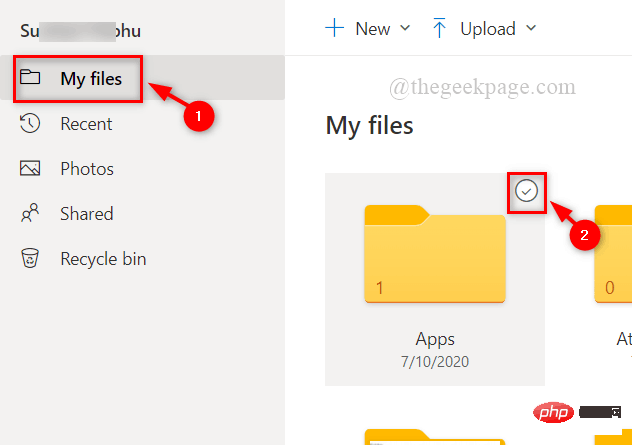
Schritt 6: Geben Sie im Popup-Fenster „Link senden“ die E-Mail-ID der Person ein, mit der Sie die Datei oder den Ordner teilen möchten.
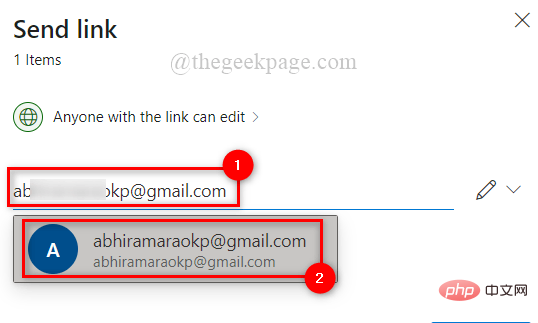
Schritt 7: Nachdem Sie Personen hinzugefügt haben, klicken Sie oben im Popup auf den Link „Jeder mit dem Link kann bearbeiten“, wie unten gezeigt.
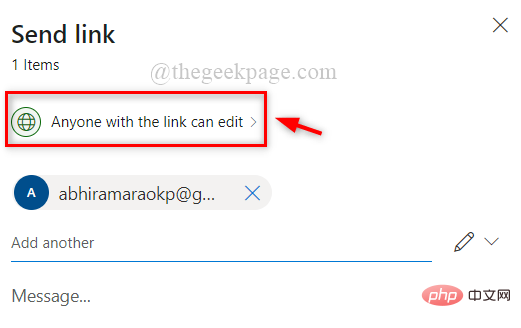
Bearbeitung zulassen“ im Popup „Link-Einstellungen“ und klicken Sie auf „Übernehmen“.
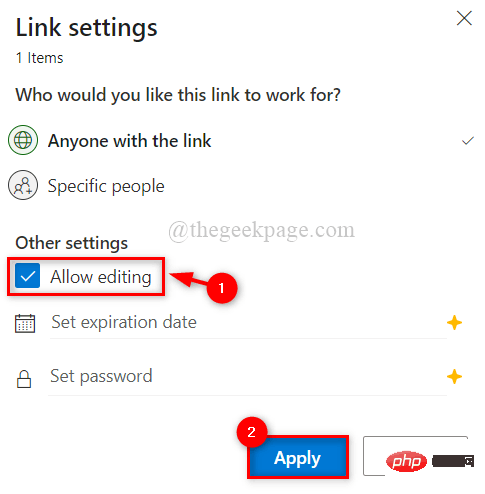
Link kopieren, um den unten gezeigten Link zu erhalten.
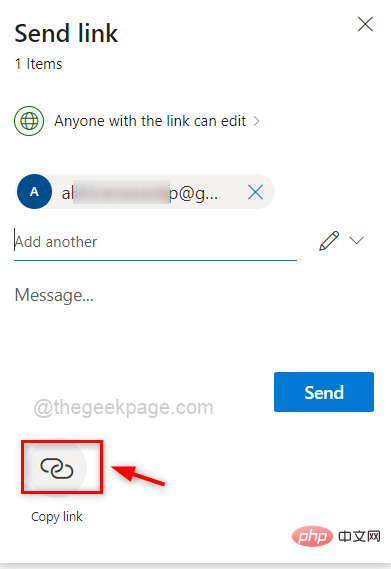
Schritt 11: Speichern Sie es in der Zwischenablage Ihres Systems, indem Sie auf die Schaltfläche „Kopieren“
klicken.
Schritt 12: Sie können es speichern, um es in Zukunft mit dieser Person auf sozialen Netzwerken zu teilen. 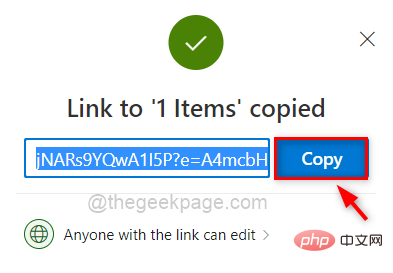
Das obige ist der detaillierte Inhalt vonWie teile ich eine OneDrive-Datei oder einen OneDrive-Ordner mit anderen?. Für weitere Informationen folgen Sie bitte anderen verwandten Artikeln auf der PHP chinesischen Website!
 Der Ordner wird zur Exe
Der Ordner wird zur Exe
 Lösung für Ordner-Exe-Viren
Lösung für Ordner-Exe-Viren
 So lösen Sie das Problem, dass der Ordner keine Sicherheitsoptionen hat
So lösen Sie das Problem, dass der Ordner keine Sicherheitsoptionen hat
 So ändern Sie die Berechtigungen für Ordner 777
So ändern Sie die Berechtigungen für Ordner 777
 Welche Office-Software gibt es?
Welche Office-Software gibt es?
 Software zur Verschlüsselung von Mobiltelefonen
Software zur Verschlüsselung von Mobiltelefonen
 So binden Sie Daten in einer Dropdown-Liste
So binden Sie Daten in einer Dropdown-Liste
 Kann Microsoft Visual C++ deinstalliert werden?
Kann Microsoft Visual C++ deinstalliert werden?




